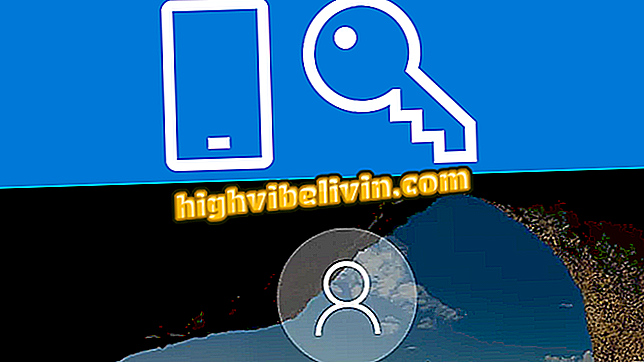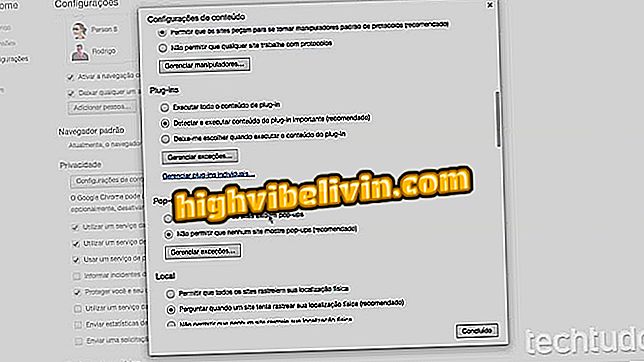Kaip redaguoti nuotraukas programoje „Nuotraukos“, „Windows 10“
„Microsoft Photos“, vietinė „Windows 10“ programa, yra naujausia „Microsoft Windows“ operacinės sistemos vaizdavimo programinė įranga. Panašiai kaip ir „Google“ nuotraukose, programa padeda organizuoti tos kategorijos, kurią naudotojas išsaugojo kompiuteryje, failus. Daugelis žmonių nežino, kad įrankis taip pat leidžia mažus leidimus vaizduose, pvz., Pridedant filtrus, blukimo sodrumą, padarant ištraukas, be kitų išteklių.
„TechTudo“ pateikia jums žingsnis po žingsnio vadovą, kuriame pateikiamos pagrindinės Bill Gates'o sukurtos programos redagavimo galimybės. Norite sužinoti, kaip geriau naudoti „Nuotraukos“? Taigi patikrinkite mūsų pamoką.
Kaip perkelti nuotraukas iš telefono į „Windows 10“ kompiuterį

Peržiūrėkite kitas „Windows 10“ funkcijas
1 veiksmas. Atidarykite vaizdą „App“ programoje, kuri yra „Windows 10“. Tada viršutiniame dešiniajame kampe spustelėkite rodyklę šalia „Redaguoti ir kurti“;
2 žingsnis. Išplečiamame meniu pasirinkite parinktį „Redaguoti“;
3 žingsnis. Skiltyje „Patobulinimas“ naudokite skyrių „Patobulinkite savo nuotrauką“, kad pritaikytumėte automatinius vaizdo patobulinimus. Paspauskite rodyklę ir perkelkite pelę į dešinę arba į kairę, kad sureguliuotumėte funkcijos intensyvumą;
4 žingsnis. Skiltyje „Pasirinkti filtrą“ naudotojas suranda panašius filtrus kaip ir Instagram. Šio nustatymo intensyvumas yra toks pat kaip ir ankstesniame etape;

Taikykite ir pakeiskite filtrų intensyvumą
5 žingsnis. „Adjust“ (sureguliuoti) skirtuke laikykite ir perkelkite pelę į kairę arba į dešinę „Light“, „Color“, „Bright“ ir „Vignette“ įrankiuose. Keturios funkcijos leidžia atitinkamai reguliuoti vaizdų apšvietimą, sodrumą, ryškumą ir šešėlį;
6 žingsnis. Tame pačiame skirtuke naudotojas taip pat suranda „raudonų akių“ funkciją, kad pagerintų žvilgsnį fotografuojančių žmonių akių spalvą, ir „taškinis koregavimas“, kuris padeda pašalinti nepageidaujamas vietas. Norėdami naudoti, paprasčiausiai pasirinkite vieną iš dviejų ir spragtelėkite norimą pataisyti sritį, naudodami pelę, norėdami padidinti vaizdą;

Pašalinkite nepageidaujamas vietas iš nuotraukų
7. Jei norite pakeisti nuotraukos matmenis, viršutiniame dešiniajame kampe pasirinkite parinktį „Iškirpti ir sukti“;
ir pasukti “, galite pakeisti nuotraukos matmenis8 žingsnis. Skiltyje naudokite pelę, kad sumažintumėte vaizdo kraštus, kol išjungimas bus toks, kaip pageidaujama. Kai baigsite, klaviatūroje paspauskite ENTER;

Trim Nuotraukos
9 veiksmas. Dešinėje parinkčių stulpelyje taip pat galite keisti vaizdo kampą, kad būtų pataisytos arba sulenkiamos nuotraukos. Norėdami tai padaryti, tiesiog perkelkite juostą į dešinę aukštyn arba žemyn;

Sureguliuokite vaizdų kampą
10 žingsnis. Taip pat dešinėje, naudotojas suranda įrankius, leidžiančius pakeisti vaizdo santykį, apversti, pasukti arba atstatyti nuotraukų pakeitimus. Po pakeitimų, norėdami grįžti į ankstesnį meniu, pasirinkite „Atlikta“;

Pasukite, veidrodis ir pakeiskite vaizdo santykį
11 žingsnis. Norėdami išsaugoti vaizde padarytus pakeitimus ir pakeisti pradinį failą, pasirinkite „Išsaugoti“. Pasirinkus parinktį „Išsaugoti kopiją“, sukuriama kita failo versija naujai redaguotai versijai.

Galite pakeisti arba išsaugoti failo kopiją
Kas yra geriausias redaktorius tiems, kurie negali sau leisti „Photoshop“? Palikite savo nuomonę forume.